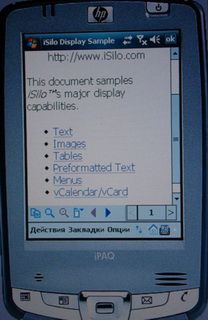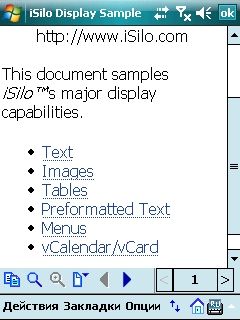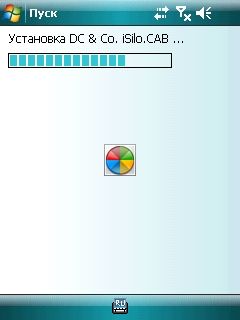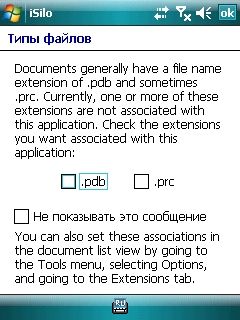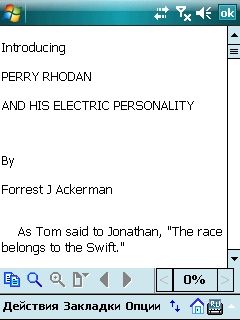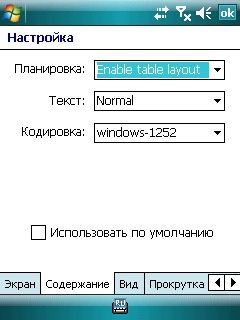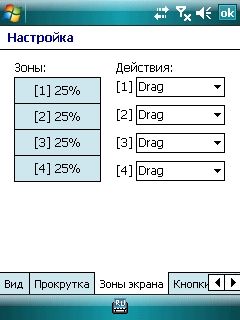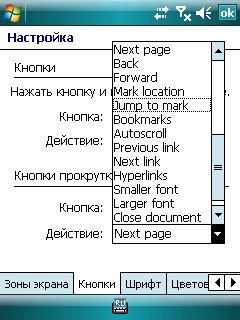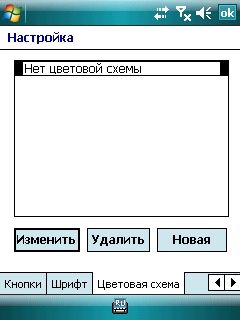|
Обзор программы iSilo
Рисунок 1 - Общий вид программы iSilo
Все чаще и чаще в парках, транспорте и других общественных местах встречаются люди, которые читают книги не в привычном бумажном формате, а в электронном, то есть книги как таковые в эпоху информационных технологий переживают свою реинкарнацию в виде "цифры". Соответственно растет и число программ позволяющих максимально удобно читать с экрана электронного устройства.
Назначение программыПрограмма для чтения электронных книг с разнообразными удобствами вроде автопрокрутки текста и т.п. Поддерживает разные форматы, в том числе Palm Doc и свой собственный формат, обладающий высокой степенью сжатия.
Процесс установки Рисунок 2 - Установка программы iSilo
Для установки приложения необходимо загрузить с официального сайта дистрибутив, для Вашего типа процессора, затем скопировать cab файл на устройство, или же если Вы скачали exe файл - запустить его с ПК. Процесс установки проиллюстрирован на рис. 2.
Настройка и запуск Рисунок 3 - Первый запуск программы iSilo
При первом запуске программы, Вам будет задан вопрос по ассоциации типов файлов поддерживаемых данной программы, а также возможность отключения напоминания об отсутствии ассоциации.
Рисунок 4 - Книга открытая в iSilo
Чтобы было удобно читать, программу необходимо предварительно настроить, для этого подробно рассмотрим меню Опции:
Рисунок 5 - Составляющие меню "Опции"
Меню Опции состоит из автопрокрутки, которая позволяет автоматически слистывать текст, а также функция "На весь экран", которая убирает границы экрана, тем самым увеличивает площадь обзора оставляя видимой только текст.
Рисунок 6 - Меню Опции -> Настройки
В данном меню пользователя предоставляется произвести предварительные настройки приложения. Вкладка "Экран" позволяет настроить шрифтовые параметры
Рисунок 7 - Вкладки Содержание и Вид
Данные вкладки служат для настройки параметров содержания и его характеристик, а также настройки внешнего вида панелей инструментов, таких как заголовка окна, отображение прокрутки и панели инструментов.
Рисунок 8 - Вкладки Прокрутка и Зоны экрана
В этих вкладках производится настройка зон экрана и режимов прокрутки автоматической, и назначение прокрутки на конкретную софт кнопку
Рисунок 9 - Вкладки Кнопки и Шрифт
Эти вкладки содержат пункты по настройке действий при нажатии на софт клавиши, а также изменению шрифта, которым отображается текст на экране
Рисунок 10 - Вкладка Цветовая схема и создание новой
Эта вкладка интересна тем, что в ней можно подобрать цвет текста и фона, скажем для чтения ночью, тут подойдет черный цвет для фона и белый для текста, как цвета не раздражающие глаз своей яркость, особенно при отсутствии другого освещения.
Особенности данной программыВозможность комментировать текст просматриваемого документа:
(+): К плюсам данного продукта можно отнести большое количество настроек и достаточно понятный интерфейс.
(-): К минусам программы можно отнести то, что программа не имеет русского интерфейса и даже на сайте разработчика нет официального русификатора. Малое количество поддерживаемых форматов.
При сравнении программы iSilo с аналогичной по назначению
- Alreader, следует заметить, что хоть они очень похожи, даже интерфейсом, однако
между ними существую кардинальные различия, которые касаются конечного
пользователя. И эти различия совсем не в пользу iSilo, а скорее наоборот. Так
приложение Alreader как минимум на голову выше своего конкурента по
функциональности и продуманности. Автор: .:proxima:.Источник: SmartPhone |
|